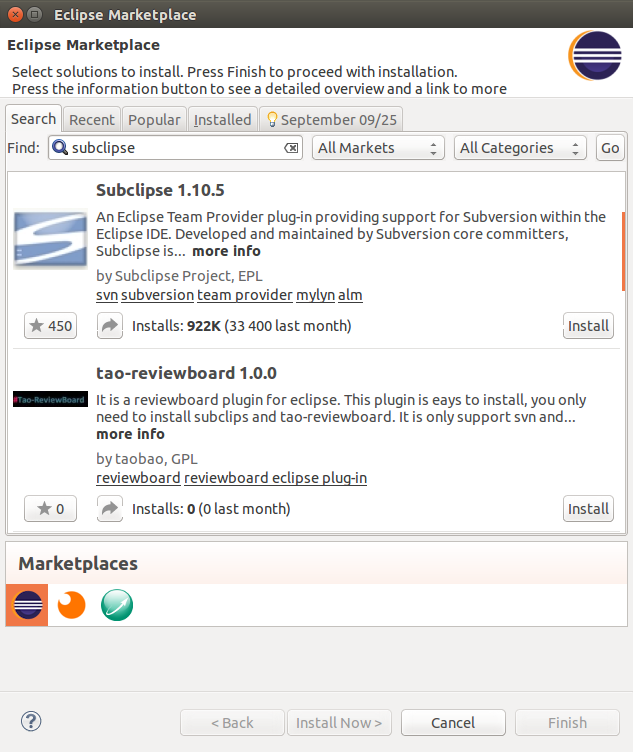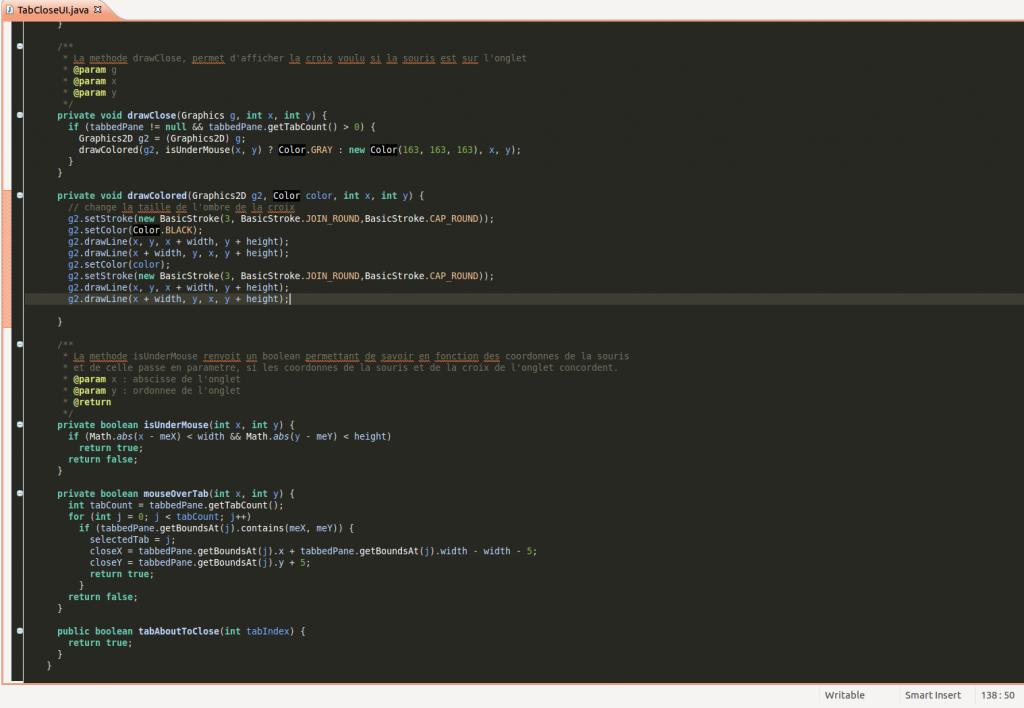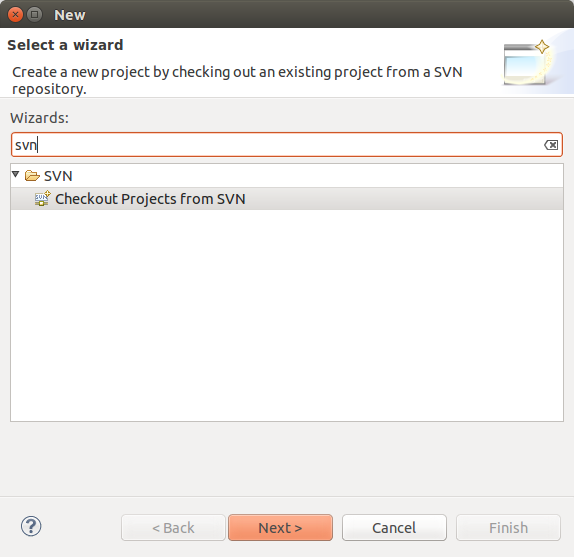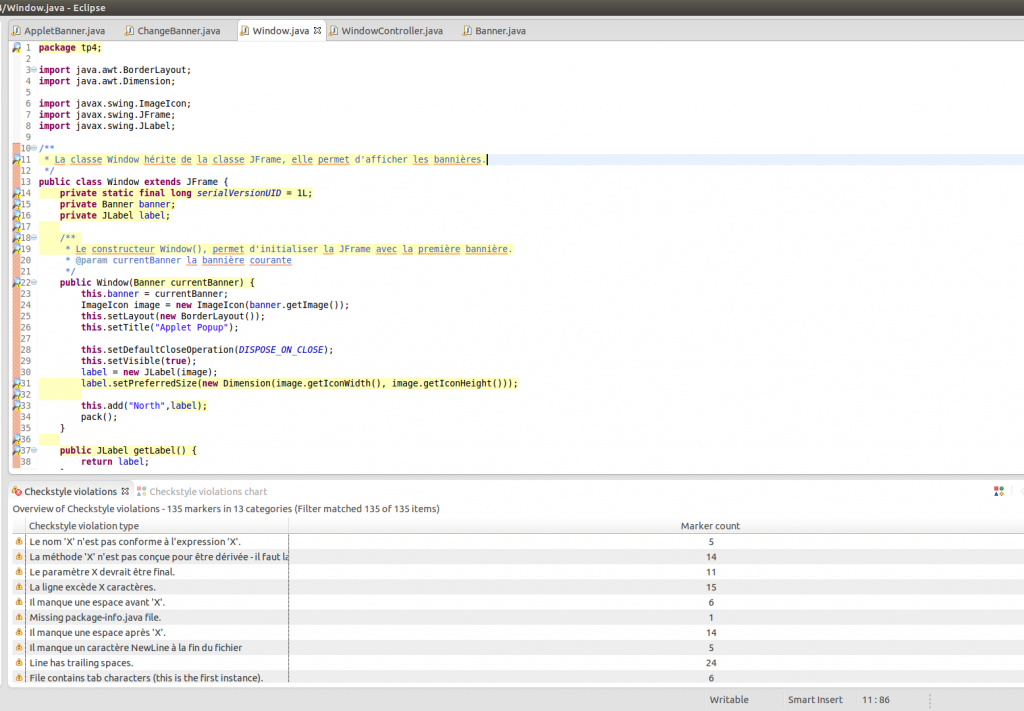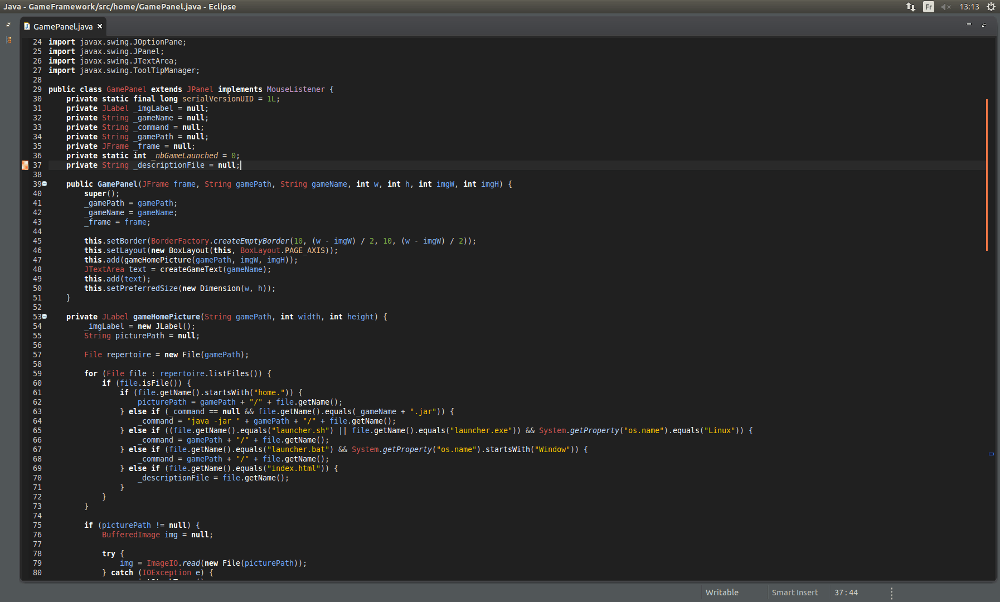Configuration
- Afficher le numéro de la ligne : Window → Preferences → Text Editors. Cocher la case « Show line numbers ».
- Configurer un proxy sous eclipse : Window → General → Network Connection. Choisissez le mode manuel, ensuite vous n’avez plus qu’à remplir les champs.
Marketplace
Eclipse Marketplace Client (MPC) est une interface pour eclipse qui permet de découvrir et installer de nouveaux plugins. Pour l’installer :
Help → Install new Software → Kepler Repository → General Purpose Tools → Marketplace Client
Eclipse color theme
Maintenant qu’on a installé MPC, il suffit de faire : Help → Eclipse Marketplace
Ensuite, chercher eclipse color theme, installer le. Maintenant, on a plus qu’a choisir un thème, rendez-vous dans :
Window → Preferences → Color Theme → Monokai
Subclipse : SVN pour eclipse
Pour commencer, il vous faudra un serveur Subversion. Vous pouvez soit l’avoir directement sur votre machine soit sur Internet. Sourceforge.net est un très bon site qui propose ce genre d’hébergement pour vos projets.
Nous allons donc installer le plugin Subclipse qui permet d’utiliser SVN directement dans Eclipse. Pour installer ce plugin, on utilise MPC, on recherche Subclipse, puis on clique sur install.
Ensuite pour l’utiliser, faites nouveau, taper svn.
Puis suivant et on vous propose alors de créer un projet depuis un nouveau dépôt ou depuis un existant.
Checkstyle
Checkstyle est un plugin qui va nous permettre d’augmenter la qualité de notre code source Java. Il va nous permettre de confronter notre code à des standards de programmation et permettre de corriger les violations. Pour l’installer on va encore utiliser MPC.
Help → Eclipse Marketplace → Checkstyle
Pour configurer le standard à respecter il suffit d’aller dans Window → Preferences → Checkstyle. Sinon pour lancer la vérification sur du code, faites un clic droit sur le projet, le package ou la classe à vérifier : Checkstyle → Check code with Checkstyle. Et enfin pour masquer le résultat faites à nouveau un clic droit : Checkstyle → Clear Checkstyle violations.
Javadoc
Javadoc est un outil développé par Sun Microsystems permettant de créer une documentation d’API en format HTML depuis les commentaires présents dans un code source en Java. Javadoc est le standard industriel pour la documentation des classes Java.
| Tag | Description |
|---|---|
| @author | Nom du développeur |
| @deprecated | Marque la méthode comme dépréciée. |
| @exception | Documente une exception lancée par une méthode — voir aussi @throws. |
| @param | Définit un paramètre de méthode. Requis pour chaque paramètre. |
| @return | Documente la valeur de retour. |
| @see | Documente une association à une autre méthode ou classe. |
| @since | Précise à quelle version de la SDK/JDK une méthode a été ajoutée à la classe. |
| @throws | Documente une exception lancée par une méthode. Un synonyme pour @exception disponible depuis Javadoc 1.2. |
| @version | Donne la version d’une classe ou d’une méthode. |
Une fois que vous aurez fini de documenter votre code, pour compiler la doc, il suffit de faire :
Menu → Project → Generate Javadoc.
Il se peut que vous ayez quelques problèmes d’accents, pour corriger cela il suffit d’encoder en UTF-8. Pour ce faire sur la dernière page, ajouter ceci :
-encoding UTF-8 -charset UTF-8 -docencoding UTF-8
Petit bonus afin de customiser l’interface d’eclipse : Moonrise java
Encore une fois, en passant par le marketplace, on peut trouver des thèmes vraiment sympathiques, moonrise est l’un d’entre eux. Une fois installé dans général → apparence et puis appliquez monnrise. Voilà ce que vous pourrez obtenir après l’avoir installé et configuré.
Classe, n’est-ce pas 😉